Scrollen standaard inschakelen in Adobe Reader XI
Het PDF-bestandsformaat is in veel omstandigheden nuttig, wat heeft geleid tot de populariteit ervan bij documentmakers en tekstverwerkingsapplicaties. Maar soms kan het frustrerend zijn om een PDF in Adobe Reader te lezen, omdat het document automatisch naar de volgende pagina scrolt wanneer u probeert een enkele pagina omhoog of omlaag te navigeren.
U heeft misschien al ontdekt dat u deze instelling kunt aanpassen door te klikken op Beeld -> Paginaweergave -> Scrollen inschakelen, maar dit zal het standaardgedrag voor het programma niet veranderen. Gelukkig kunt u deze instelling wijzigen in het menu Voorkeuren, zodat al uw documenten standaard zijn ingeschakeld voor scrollen.
Stel Standaardpaginaweergave in om Scrollen standaard in Adobe Reader in te schakelen
Met de stappen in dit artikel worden de instellingen gewijzigd voor alle documenten die u in Adobe Reader XI opent, zodat u het scrollwiel op uw muis kunt gebruiken om naar beneden te scrollen in plaats van automatisch door te gaan naar de volgende pagina.
- Open Adobe Reader XI.
- Klik op Bewerken bovenaan het venster en klik vervolgens op Voorkeuren . Merk op dat u ook op Ctrl + K op uw toetsenbord kunt drukken om het menu Voorkeuren te openen.
- Klik op het tabblad Toegankelijkheid aan de linkerkant van het menu Voorkeuren .
- Vink het vakje links van Altijd pagina-opmaakstijl gebruiken aan, klik vervolgens op het vervolgkeuzemenu rechts van de optie en selecteer de optie Eén pagina continu . zorg ervoor dat u op de knop OK onderaan het venster klikt wanneer u klaar bent om de wijzigingen toe te passen.

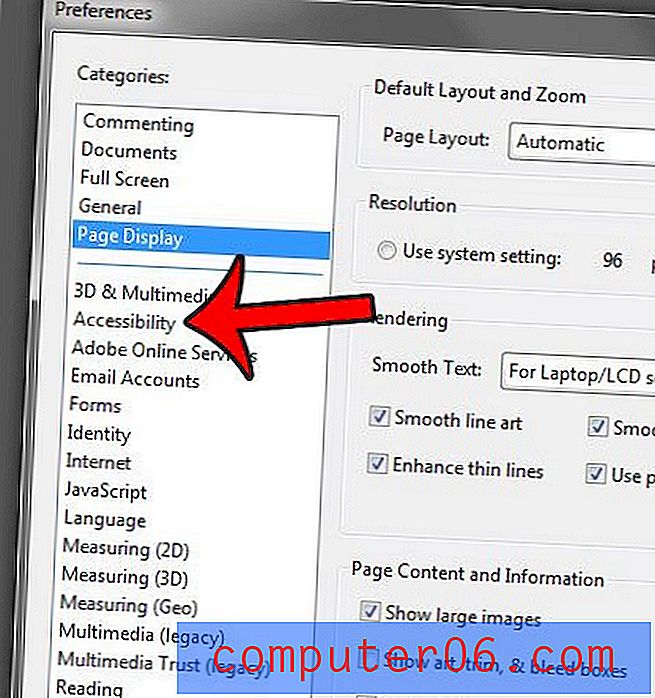
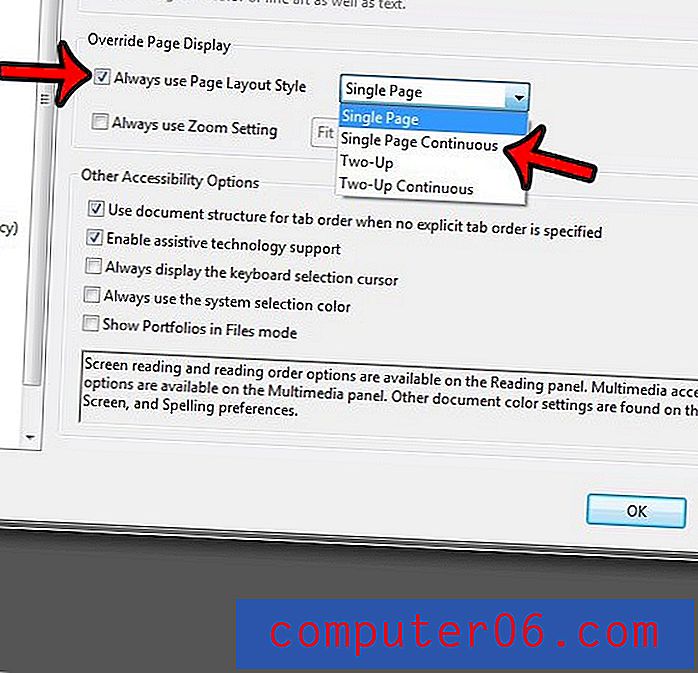
Zoals eerder vermeld, overschrijft dit de instellingen voor paginaweergave die op een afzonderlijk document kunnen worden toegepast, en wordt het in plaats daarvan de standaard voor bestanden die u in Adobe Reader opent.
Moet u vaak PDF-bestanden maken, maar heeft u problemen om een programma te vinden om dit te doen? U kunt Microsoft Word 2010 gebruiken om PDF-bestanden te maken, wat erg handig kan zijn als u al in dat programma werkt.



